Popravite Adcjave. Pogreška oštećene datoteke Inc
Miscelanea / / August 04, 2021
Reklame
Windows ima ugrađeni uslužni program nazvan Provjera sistemskih datoteka ili SFC koji skenira cijeli sustav kako bi provjerio je li sve ispravno ili nije. Nedavno su neki korisnici Windowsa izvijestili da imaju problema s korupcijom u datoteci adcjavas.inc. Ovo je Windows datoteka i prisutna je u svim sustavima Windows 7 ili novijim. Budući da se radi o oštećenju sistemske datoteke, najbolje je to što prije ukloniti.
Windows koristi datoteku adcjavas.inc da bi zapamtio ograničenja ADO-a koja se koriste za skriptiranje na strani klijenta pomoću ugrađenog Microsoft JScript-a. Dakle, ako ne želite da se ugrozi sposobnost vašeg sustava za dohvaćanje AOD ograničenja, odmah isprobajte spomenute popravke. Dakle, bez daljnjega, krenimo u to.

Kako ispraviti oštećenu pogrešku datoteke Adcjavas.inc u sustavu Windows 10?
Ova se datoteka nalazi na jednom od dva mjesta navedena u nastavku:
Reklame
C: \ Program Files \ Common Files \ System \ ado \
C: \ Program Files \ Common Files \ System \ msdac \
Budući da se radi o oštećenju sistemske datoteke, najbolje što možete pokušati popraviti je uslužni program Windows koji se može nositi s oštećenjem datoteka. Budući da SFC samo otkriva problem, ali ga ne rješava, morat ćete isprobati DISM.
DISM skeniranje:
Popravak i upravljanje slikama DISM-a ili implementacije skeniranje je koje provjerava ima li grešaka u Windows datotekama, a zatim zamjenjuje bilo koje neispravne datoteke zdravim ekvivalentima. To čini pomoću nekih komponenata Windows Update. Odnosno, zdravi ekvivalent preuzima se s Windows poslužitelja.
- Pritisnite i držite tipku Windows + R da biste otvorili dijaloški okvir Pokreni.
- U okvir "Run" unesite "cmd" i pritisnite Ctrl + Shift + Enter da biste otvorili naredbeni redak kao administrator.
- Ako vas skočni prozor za kontrolu korisničkog računa zatraži, potvrdite radnju.
- Jednom kada se prikaže prozor naredbenog retka, unesite jednu za drugom sljedeće naredbe i pritisnite Enter nakon svake naredbe:
DISM.exe / Online / Čišćenje slike / Scanhealth
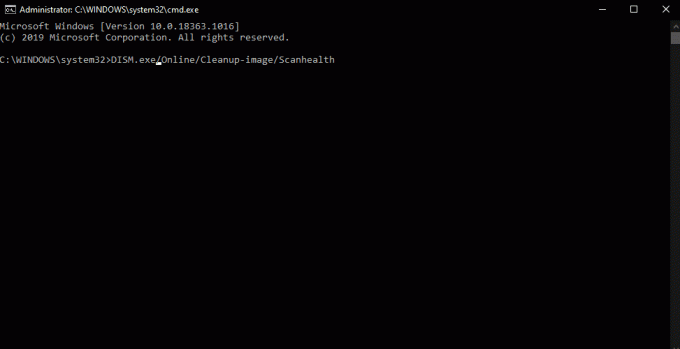
DISM.exe / Online / Cleanup-image / Cleanupimage
DISM.exe / Online / Cleanup-image / Restorehealth
- Nakon što je skeniranje završeno i postupak popravka također završen, ponovo pokrenite računalo. Zatim pomoću SFC skeniranja provjerite dobivate li opet istu poruku o korupciji s datotekom adcjavas.inc ili ne.
Većina će korisnika svoje probleme razvrstati prema DISM skeniranju. Ali ako ponovno dobijete problem s korupcijom, pokušajte sljedeće.
Reklame
Poništi Windows komponente:
Ako oštećenje niste uspjeli razvrstati putem DISM skeniranja, ručno ćete zamijeniti oštećenu datoteku. Za to će vam trebati Windows instalacijski medij. Pomoću toga morat ćete izvršiti popravak. Nakon dovršetka instalacije popravka, na vašem ćete sustavu imati ispravnu datoteku adcjavas.inc.
Međutim, postupak popravka pomalo je lukav i oduzima poprilično vremena. Tako možete čak i ići na čistu instalaciju sustava Windows. Ali za to ćete prvo morati sačuvati sigurnosnu kopiju svega što je potrebno pohranjeno u pogonu za instalaciju OS-a. Nakon što osigurate sigurnosnu kopiju bitnih datoteka, možete nastaviti s čistom instalacijom sustava Windows.
Tako se na taj način može riješiti problem korupcije s datotekom adcjavas.inc u sustavu Windows. Ako imate bilo kakvih pitanja ili pitanja u vezi s ovim vodičem, komentirajte dolje i javit ćemo vam se. Također, svakako pogledajte naše ostale članke o iPhone savjeti i trikovi,Android savjeti i trikovi, Savjeti i trikovi za računalai mnogo više za korisnije informacije.
Reklame
Zaslon za ispis reklama bitna je značajka sustava Windows 10 koja pomaže korisnicima da naprave snimku zaslona…
Oglasi Operativni sustav Windows najpopularnija je platforma za obrazovne i radne svrhe koja se široko koristi u...
Oglasi Poruka pogreške "Ovo računalo ne udovoljava minimalnim zahtjevima" uznemirava puno sustava Windows...

![Jednostavna metoda za ukorjenjivanje Micromax Bharat 3 Go koristeći Magisk [nije potreban TWRP]](/f/c1534075e35c622622193efd0dce4c71.jpg?width=288&height=384)

